IDEA开发工具的使用
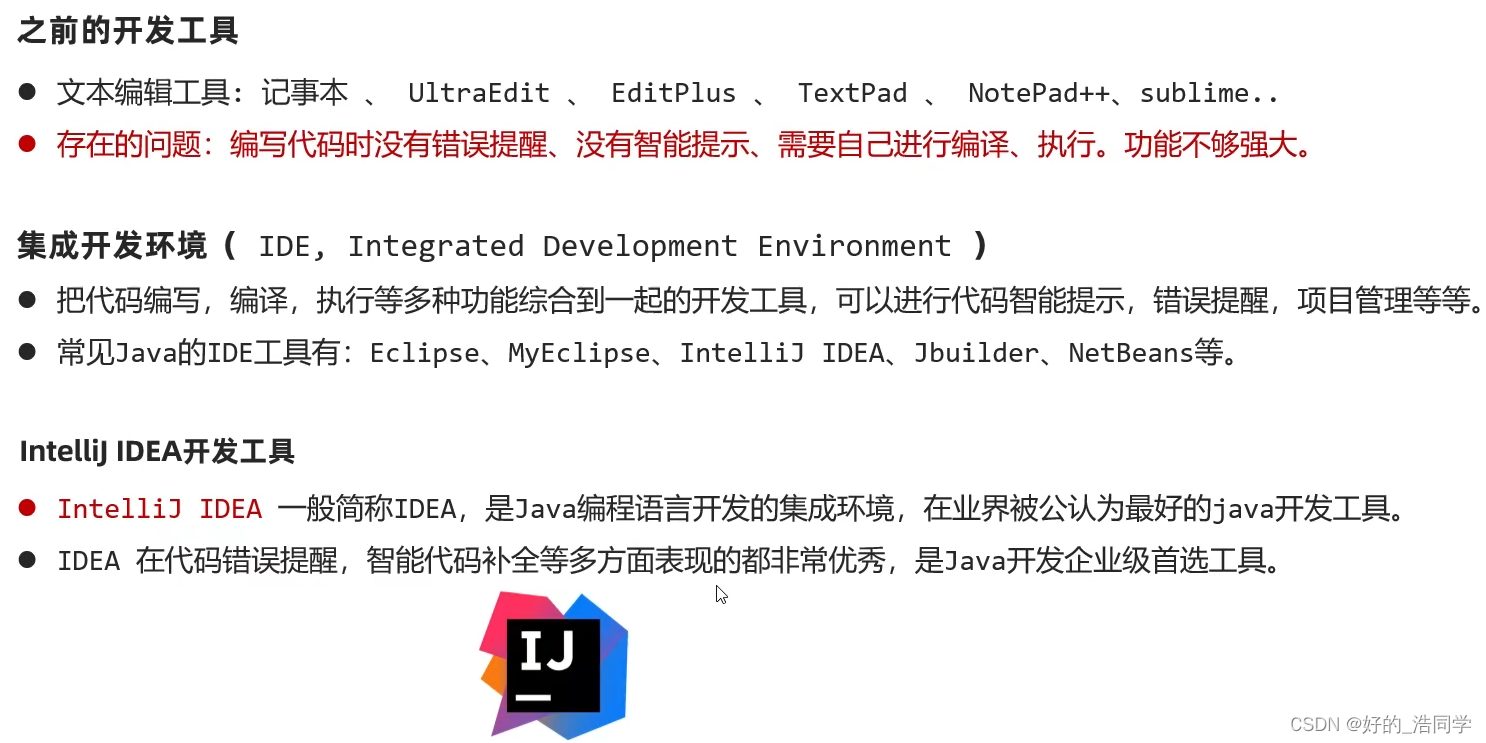

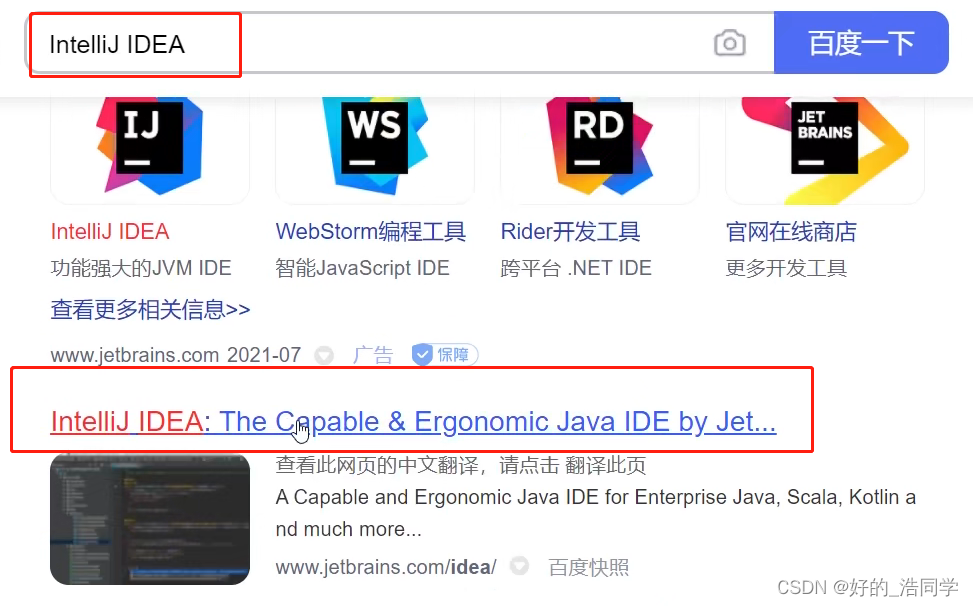
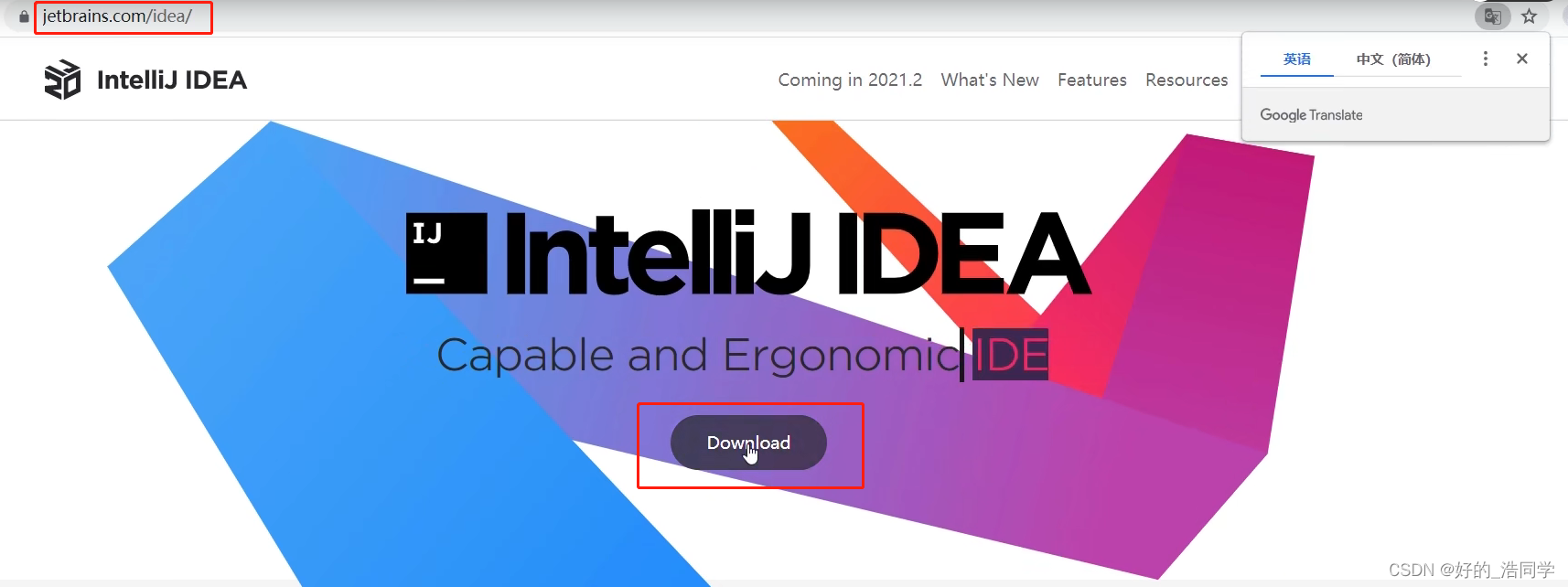
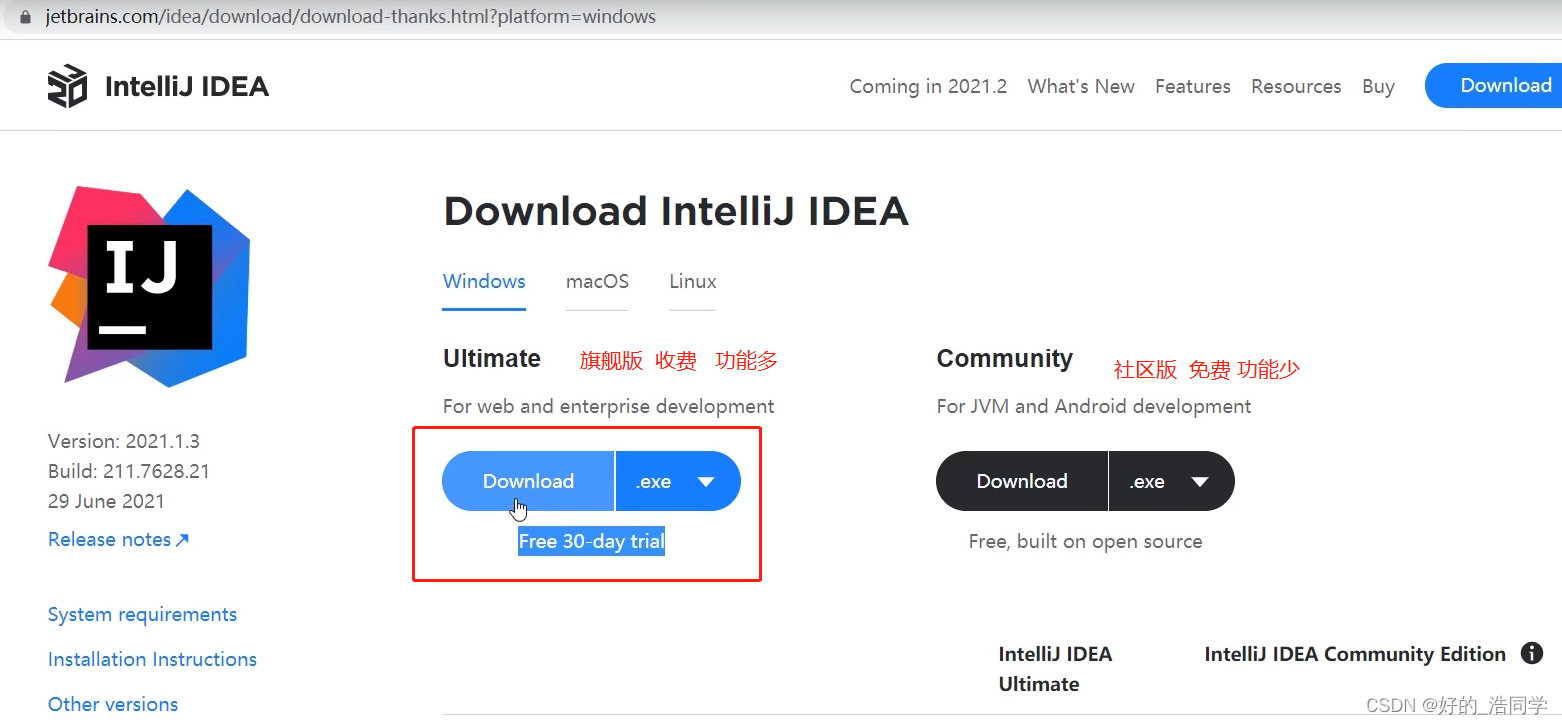
下载完成之后,开始安装。

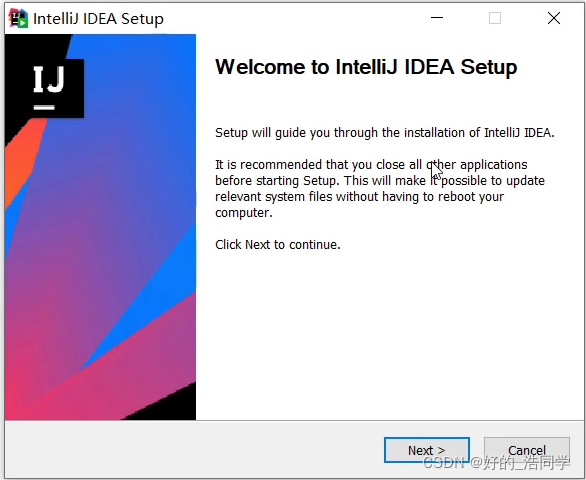
安装路径不能有中文和空格。
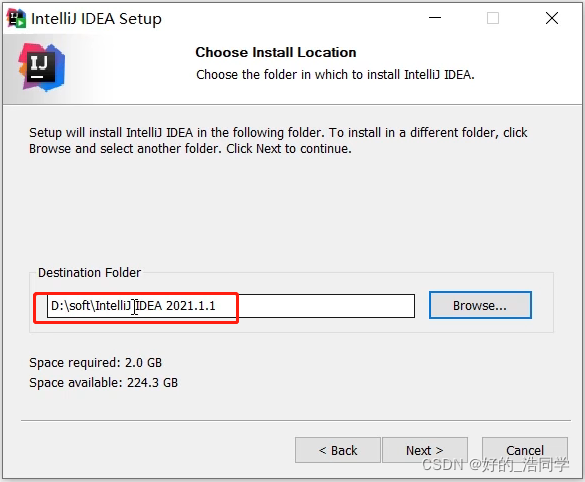
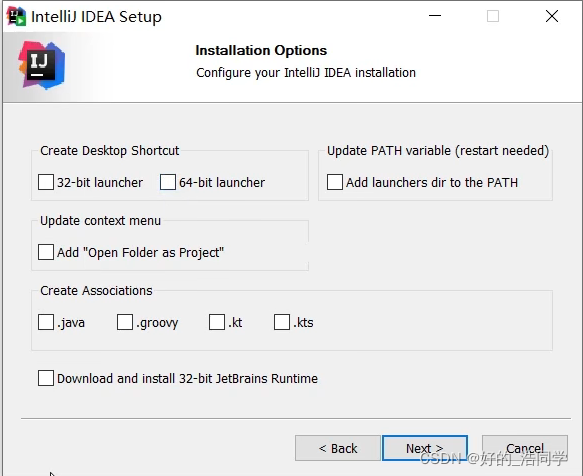
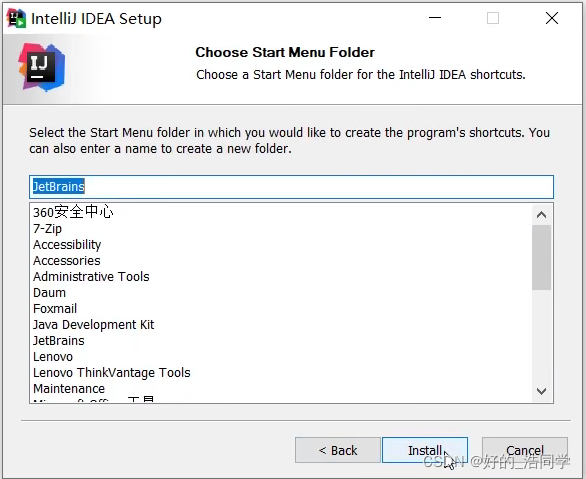
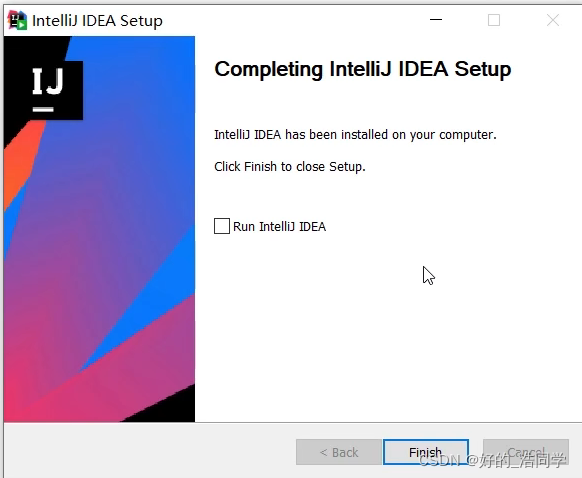
这里是免费试用
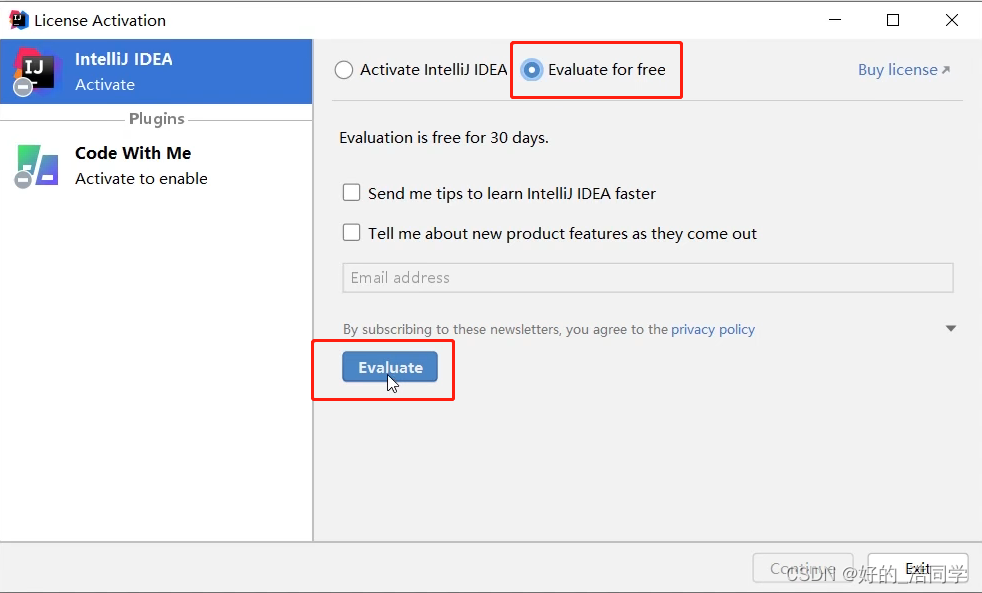
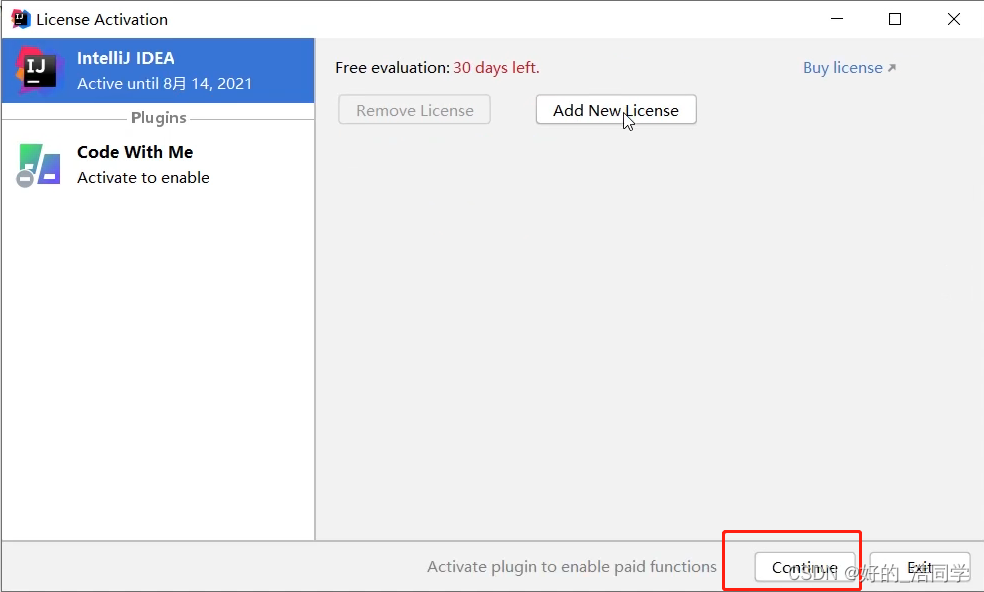
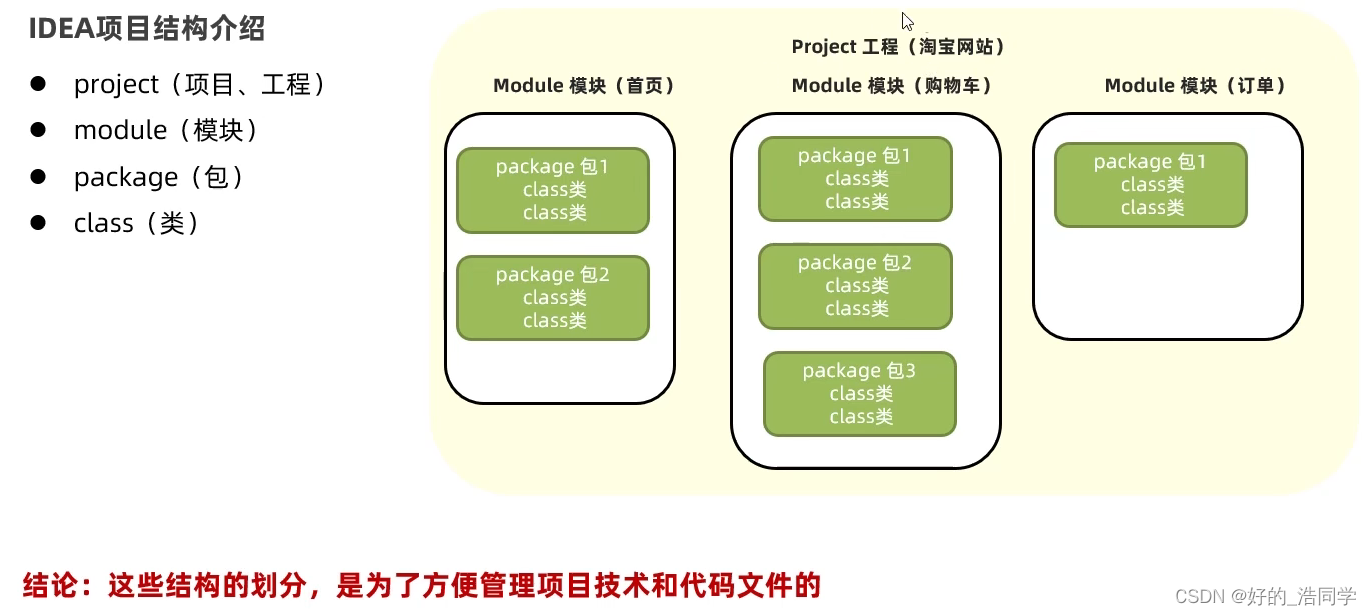
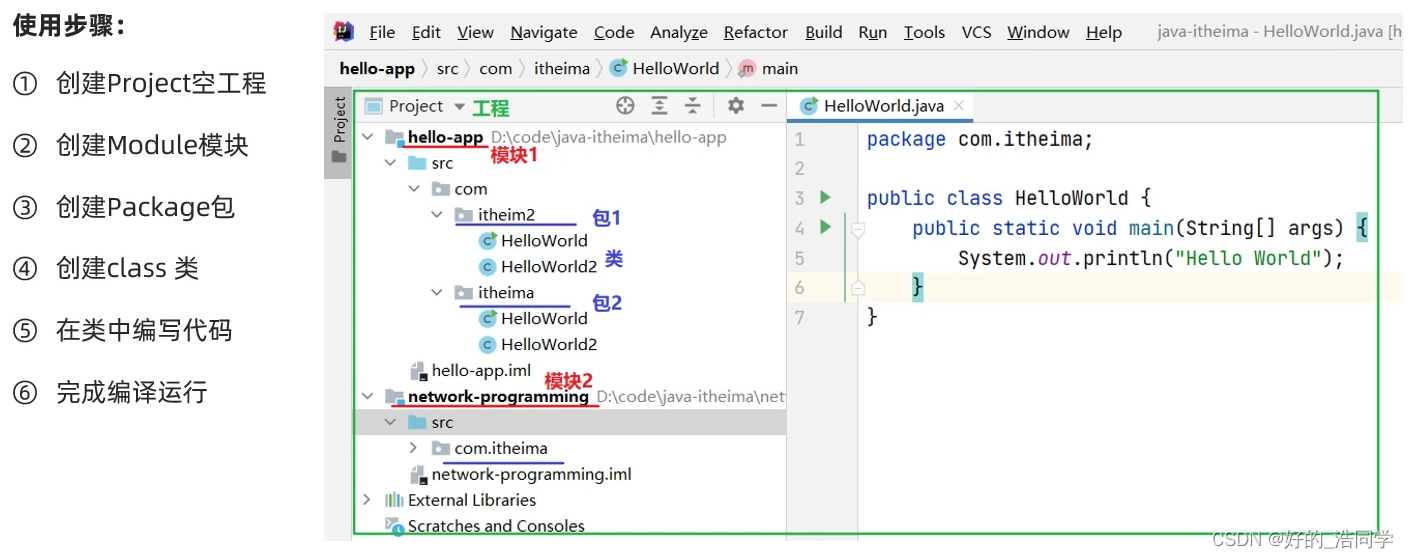
建立项目:
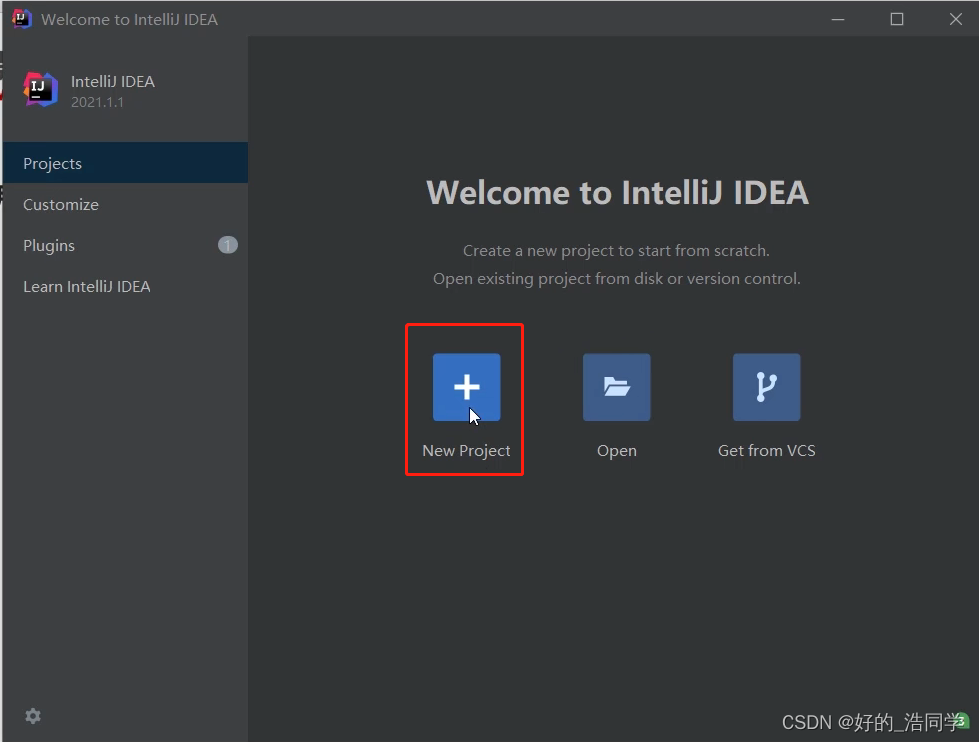
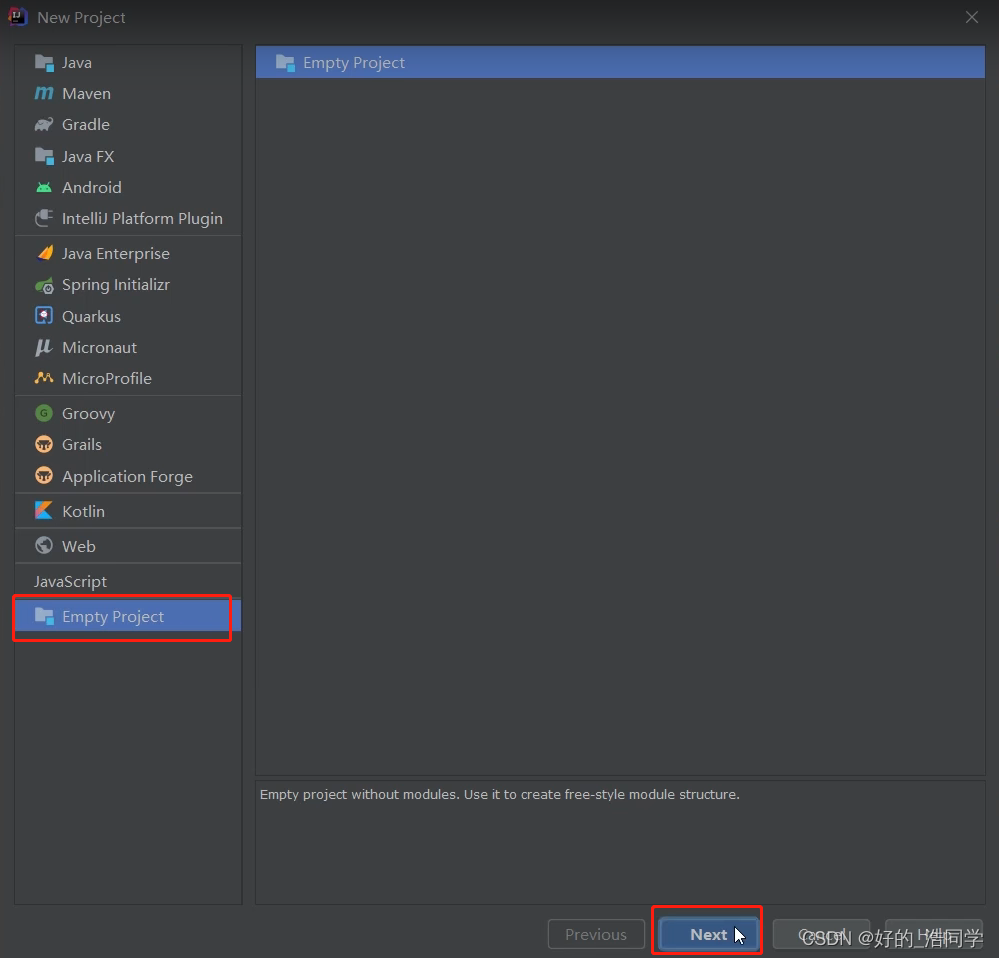
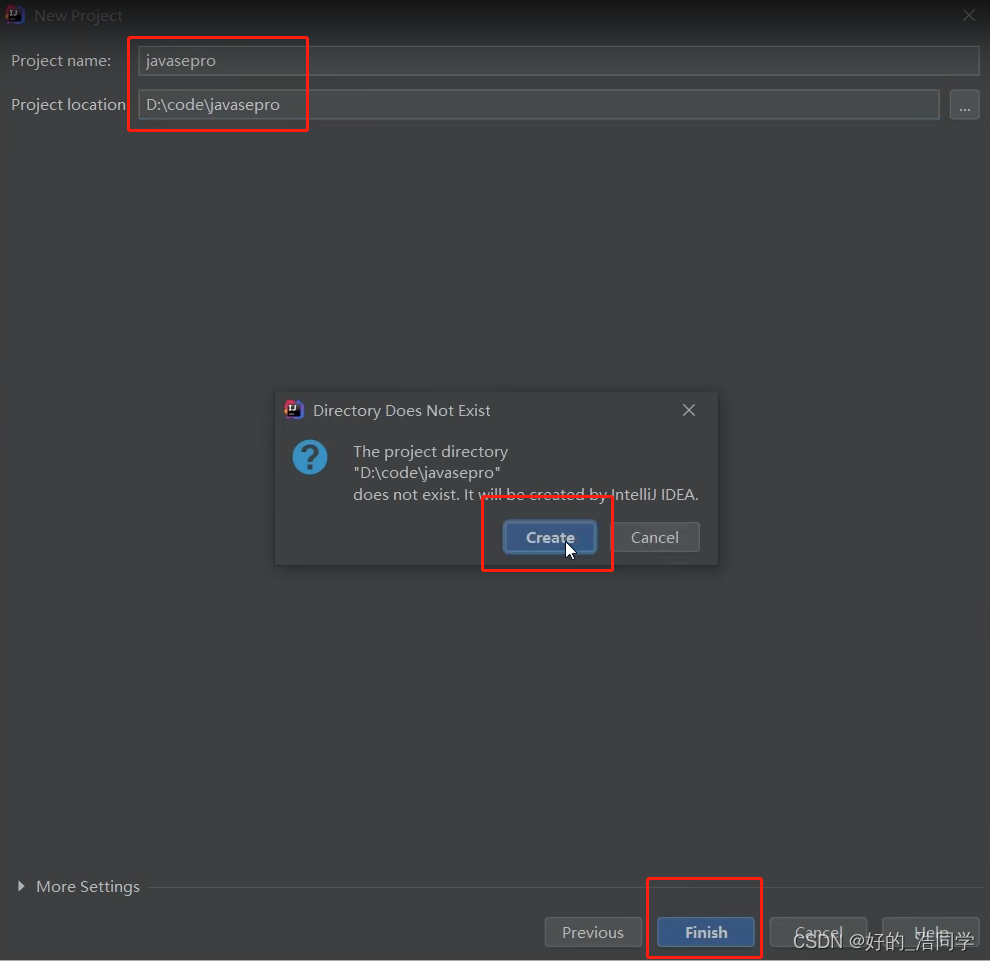
建立模块:
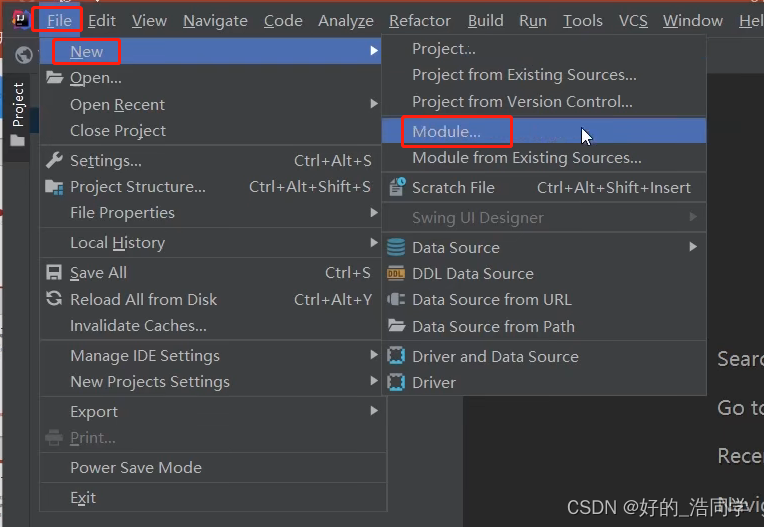
关联JDK,一般自带,如果没有自带,就要手动选择。

然后为模块命名。
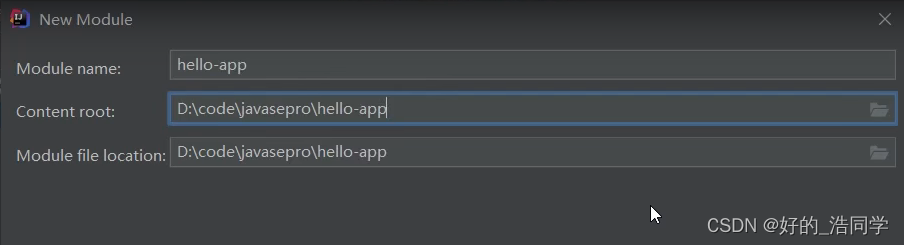
然后建包
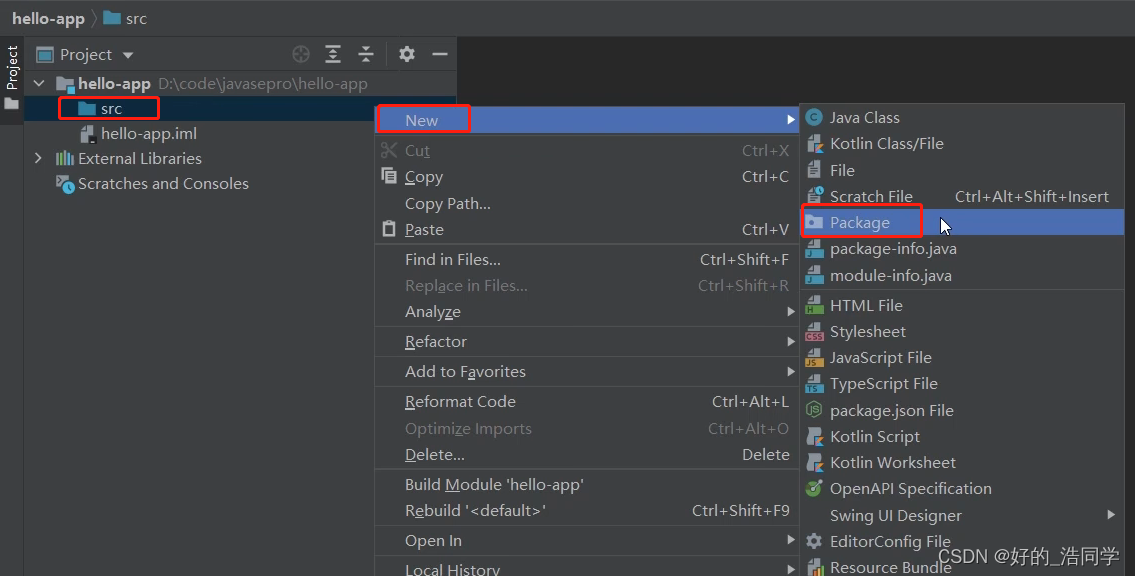
一般是用域名,并且是倒着写,最好用英文小写。
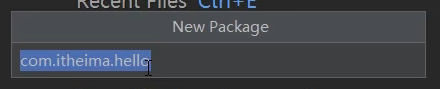
然后在包里面建一个类
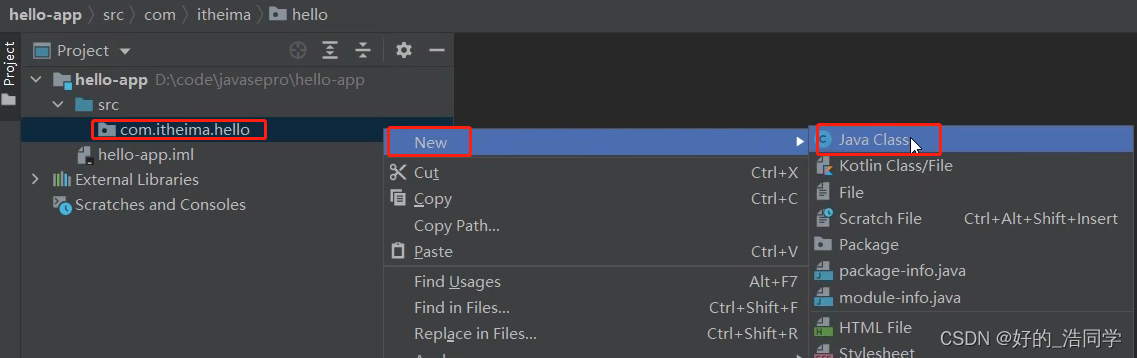
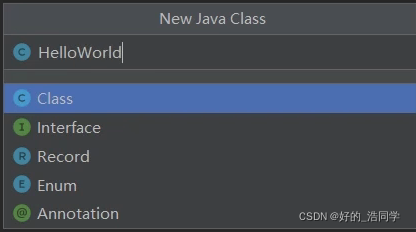
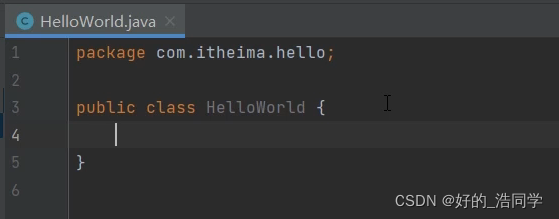
直接输入 main 回车就会自动补全
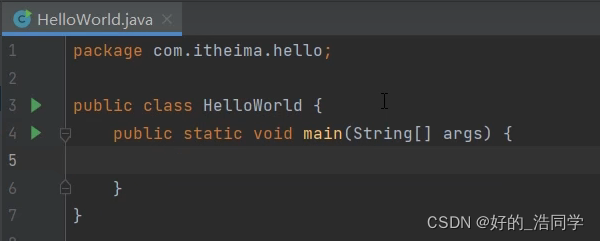
直接输入 System 回车,又可以自动补全。
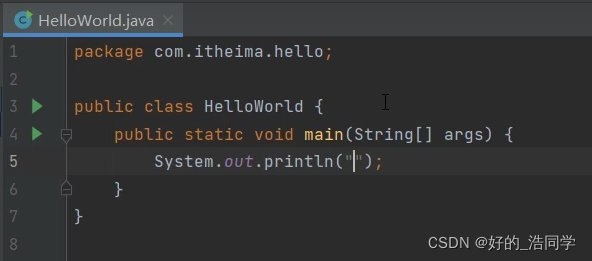
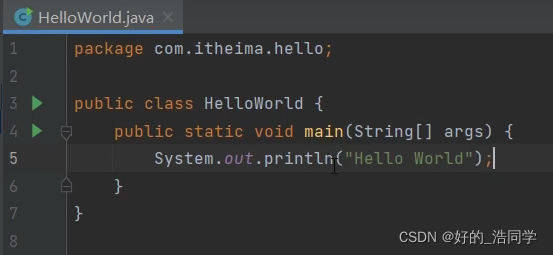
编译,直接右键运行
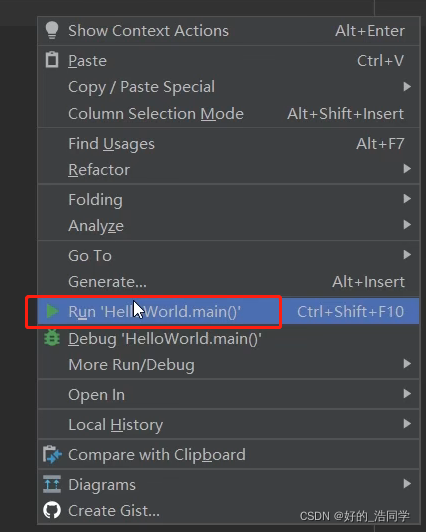
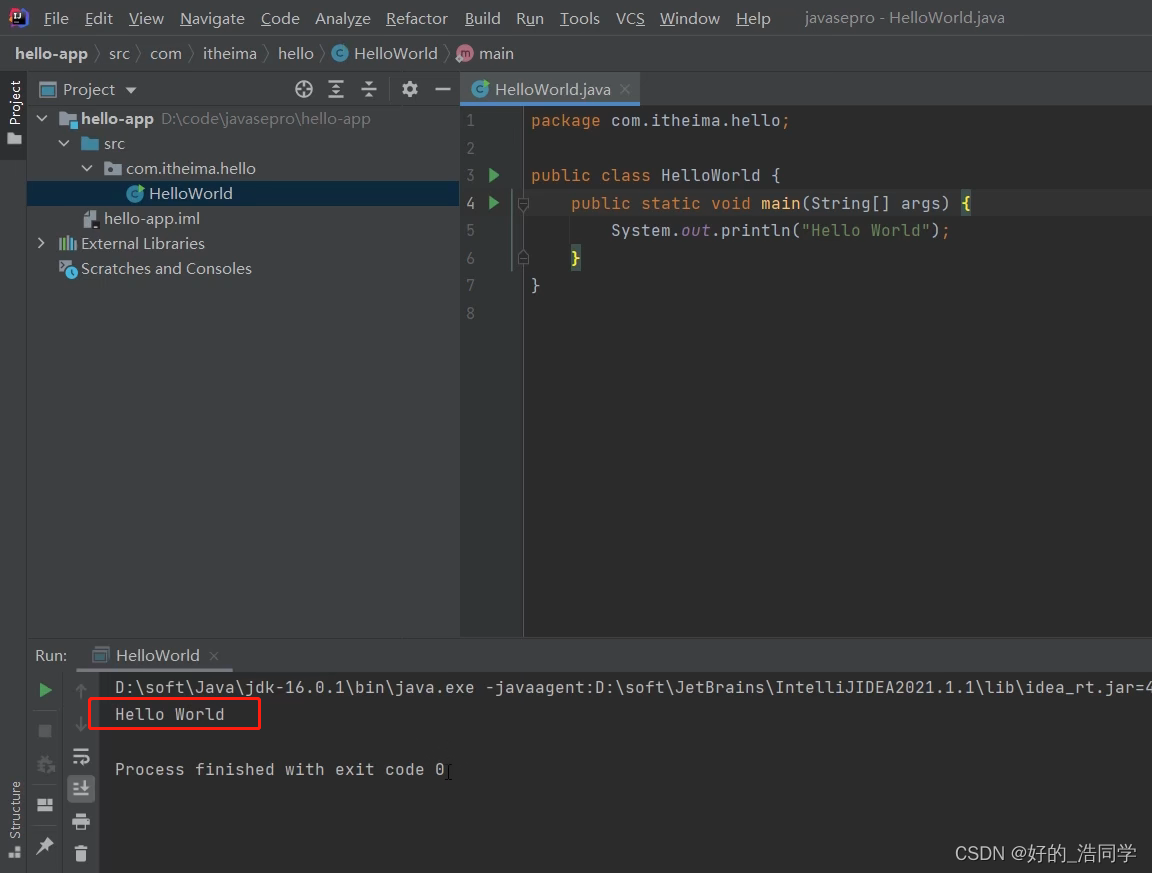
总结:
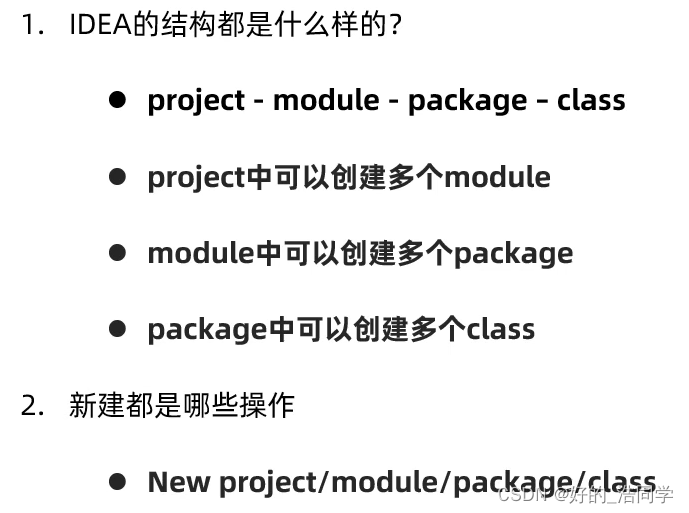
IDEA字体、主题、背景色设置
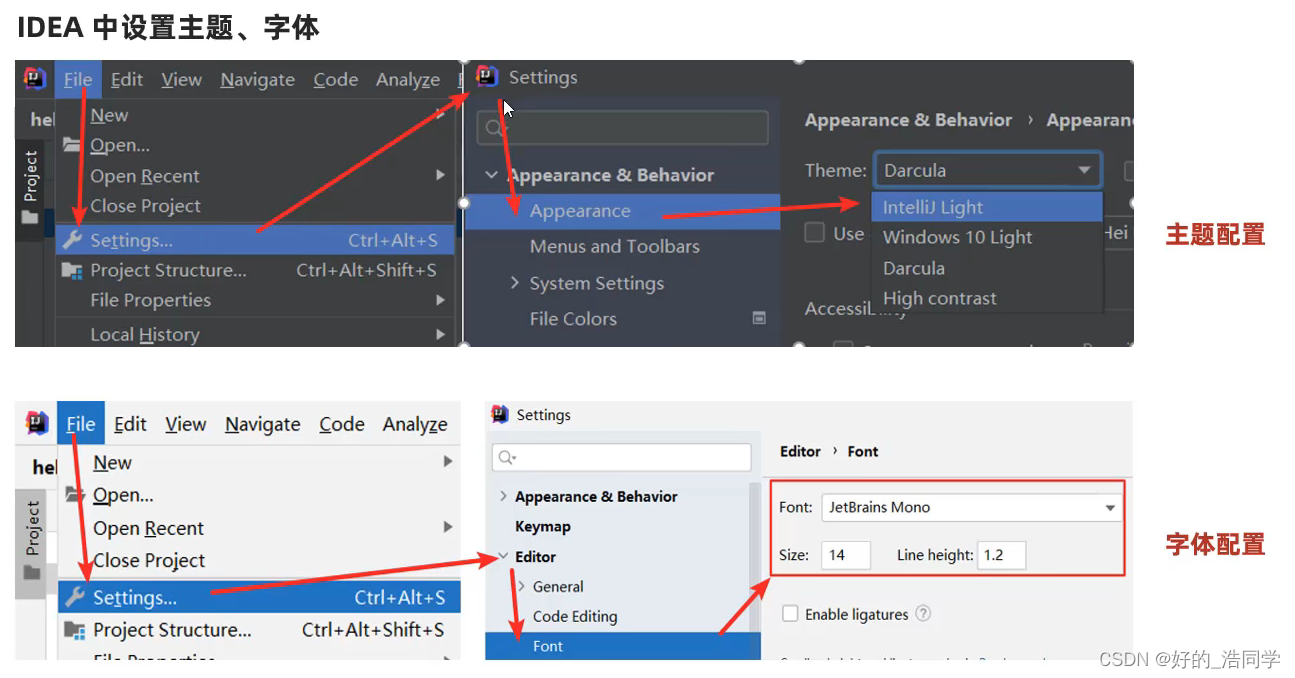
背景色:
护眼的颜色 豆沙绿
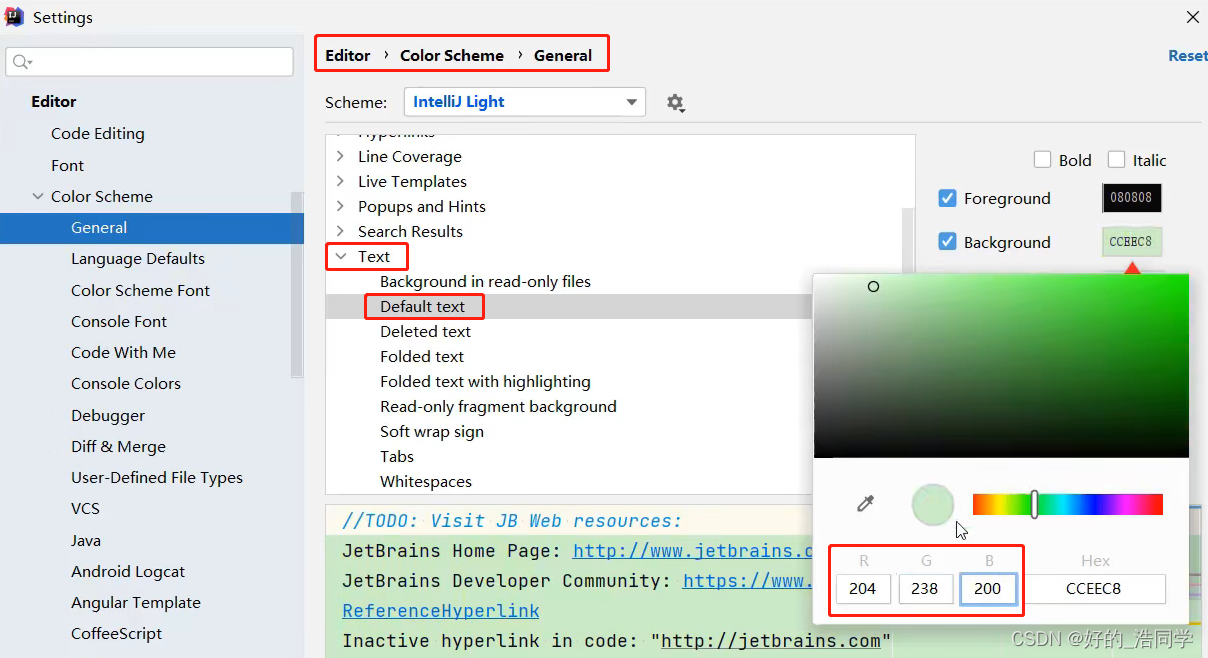
IDEA常用快捷键
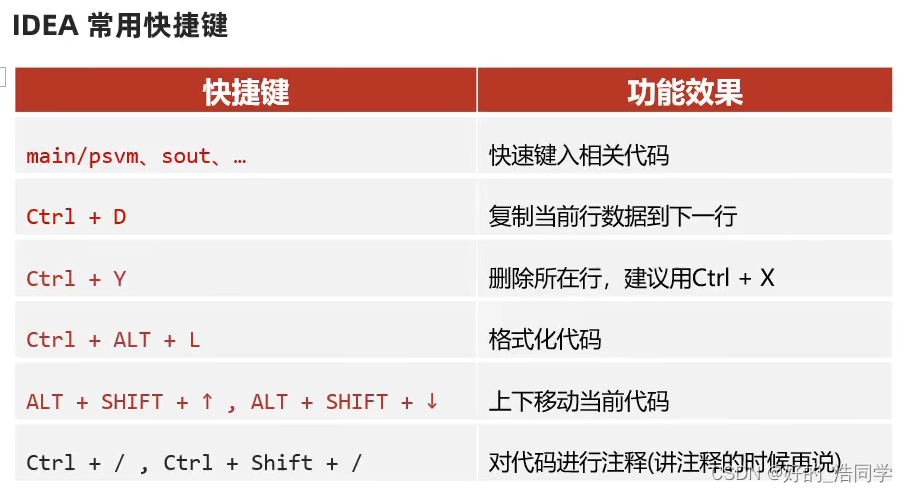
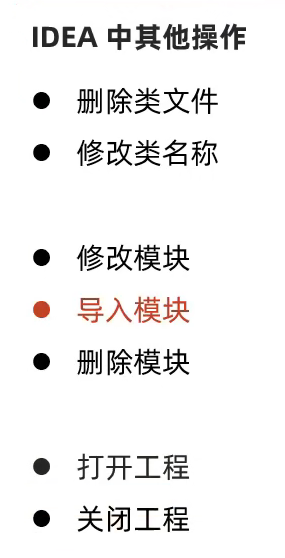
删除类文件
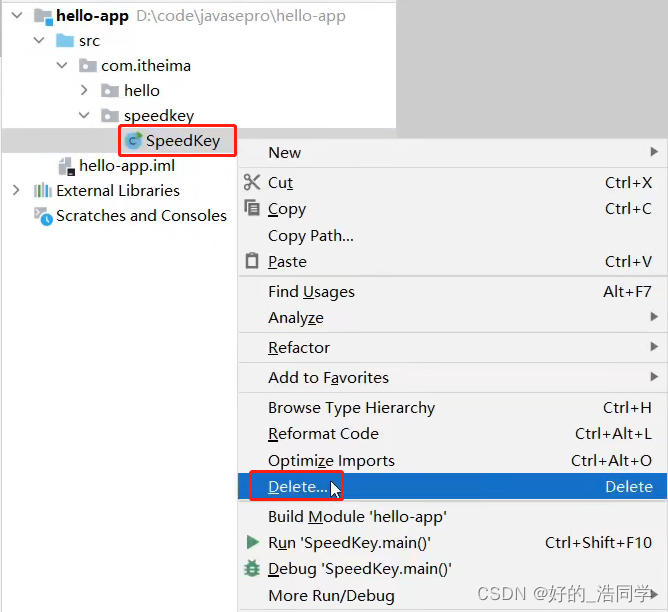
修改类文件名
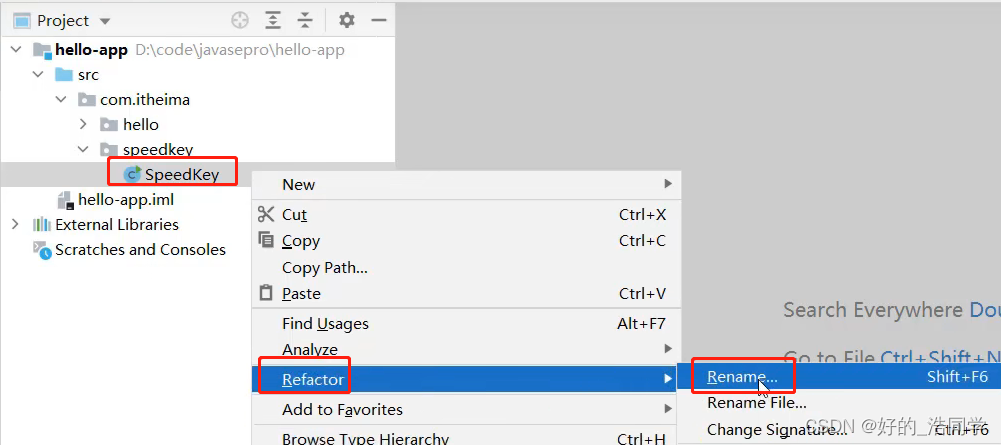
修改模块
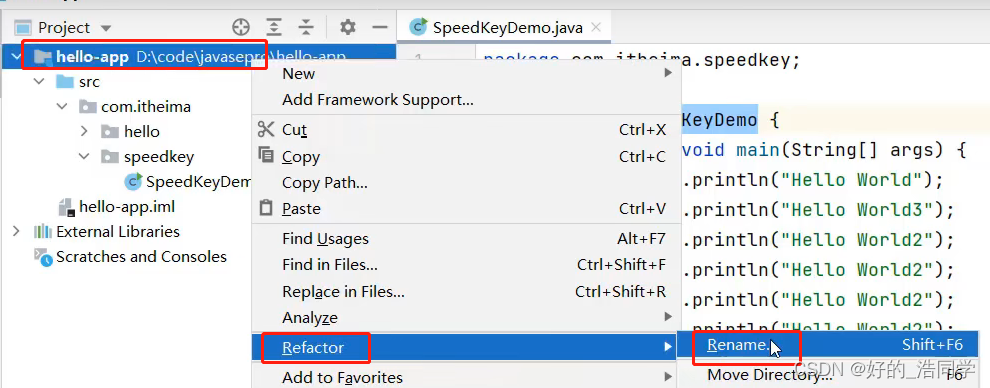
选第三个 模块名和磁盘名一起改。

导入模块
关联导入:缺点是一旦关联的模块删除,就无法打开。
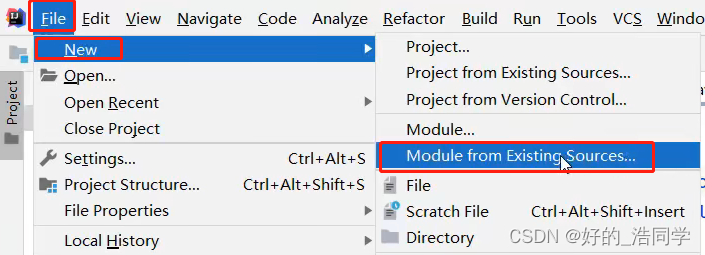
在黑点的地方导入,不能直接选择主目录
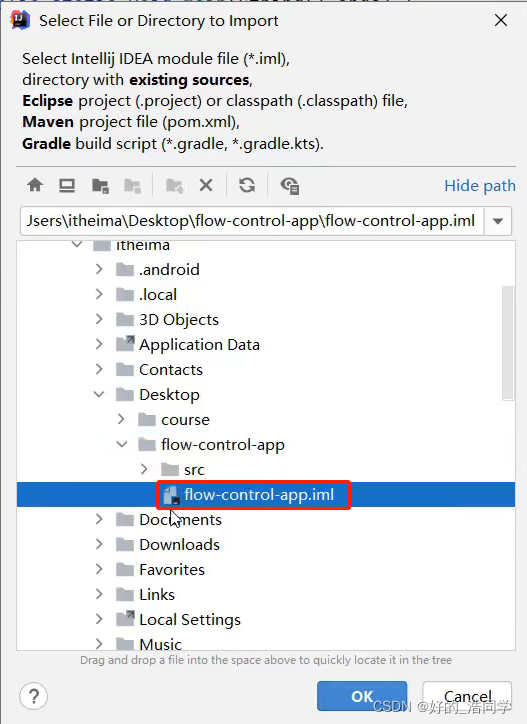
以下方法导入模块不会丢失
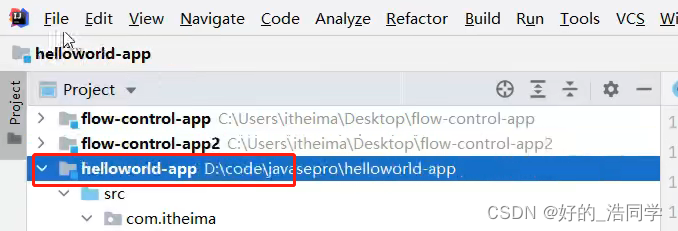
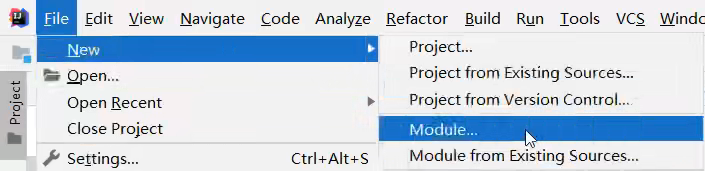
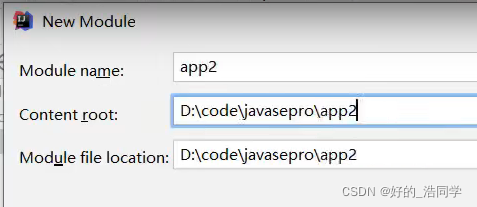
此模块就放在工程下面
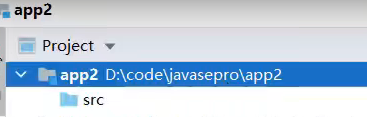
然后回到需要导入的模块
直接ctrl+C 拷贝
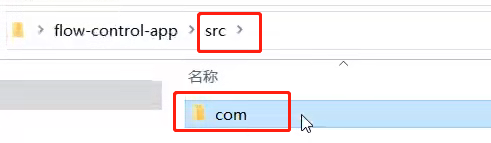
然后回到模块,Ctrl+V粘贴
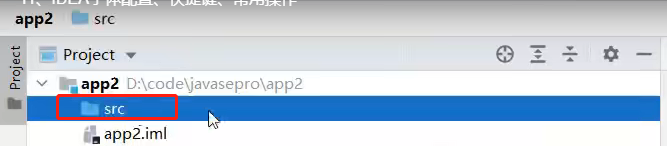
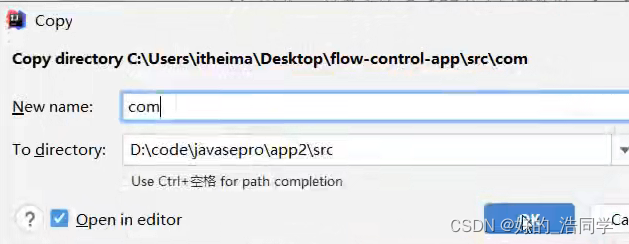
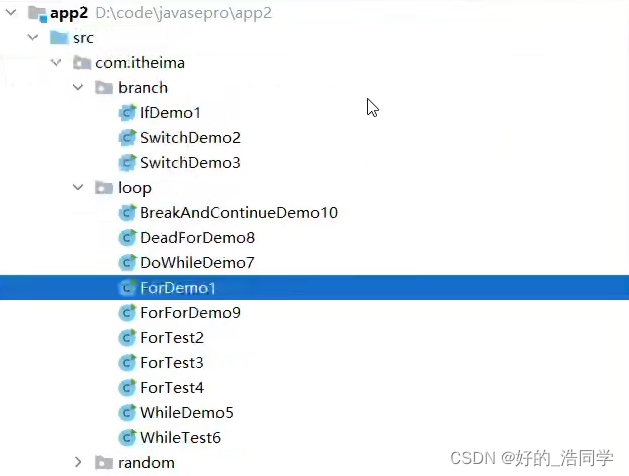
删除模块
此方法只是在界面删除,不是真正的删除,文件还是没有删除。
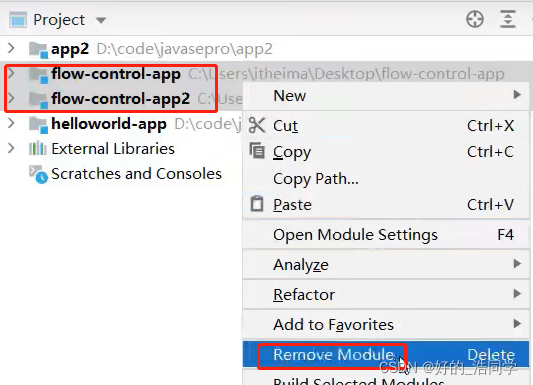
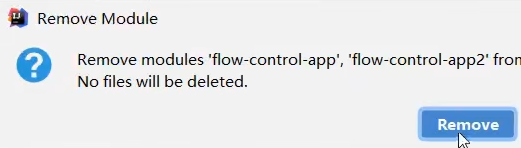
彻底删除,直接到工程目录下,直接删除。
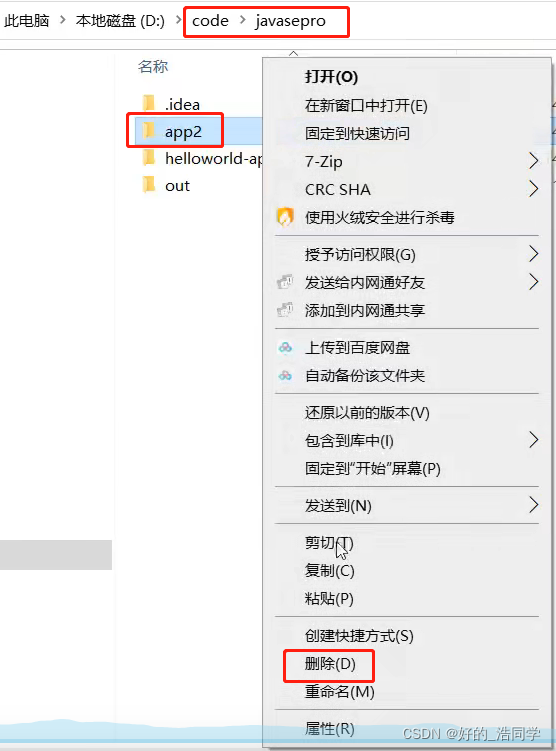
这样也可以真正的删除,然后重新启动IDEA
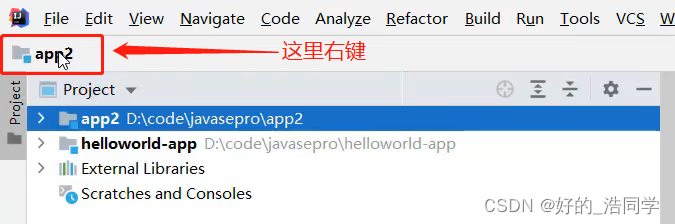
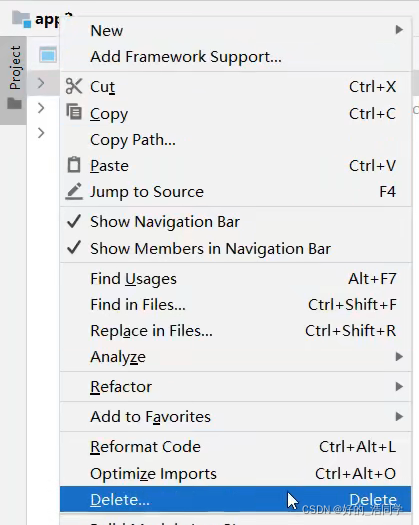
打开工程
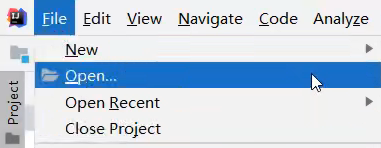
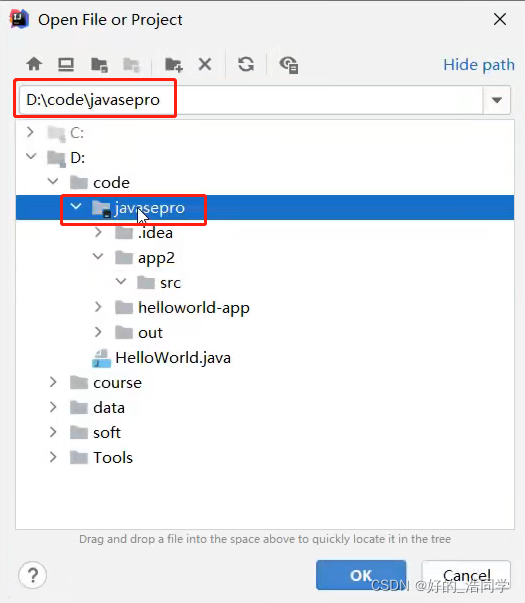
工程,可以直接关闭IDEA,或者右键关闭。
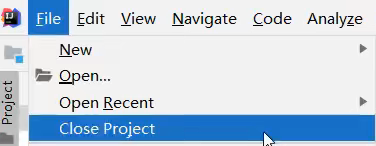
本文通过B站“黑马程序员”所发布的JAVA视频学习记录的笔记,不作为任何商业行为,仅作为知识分享。